Iniciar la instalación de Redhat de forma remota a través de VNC
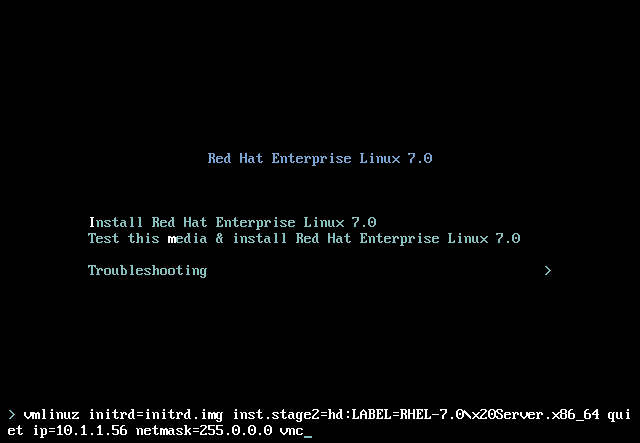
- 4763
- 447
- Berta Solano
Además de la instalación local de Redhat local, el sistema Redhat permite a Admin modificar las opciones de arranque para configurar temporalmente la interfaz de red e instruir al programa de instalación Anaconda para iniciar la instalación a través de VNC. En este artículo modificaremos las opciones de arranque de Redhat predeterminadas para iniciar la instalación remota utilizando VNC.
Primero inserte la imagen de instalación y inicie en la pantalla de opciones de arranque de Redhat como se muestra a continuación:
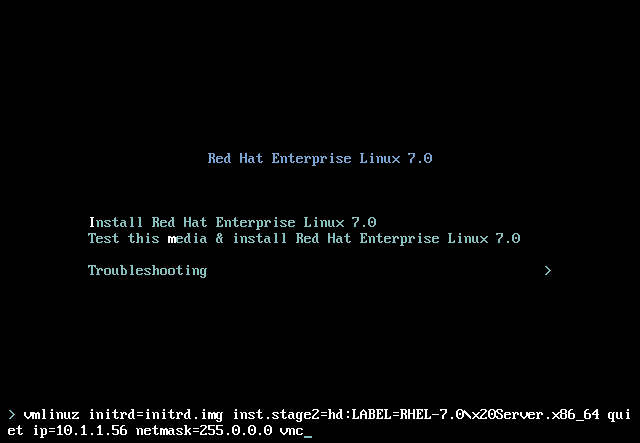
En esta pantalla necesitamos modificar las opciones de arranque para instruir al programa de instalación Anaconda para proporcionarnos una interfaz VNC después del final de la secuencia de arranque. Dependiendo de si usa DHCP en su red, puede establecer la dirección estática o no incluir ninguna opción de red para la asignación de dirección IP dinámica. En la pantalla anterior, hemos incluido las siguientes opciones después de presionar la "pestaña" en la opción de arranque principal (primero):
IP = 10.1.1.56 - Netmask opcional = 255.0.0.0 - VNC opcional - Requerido
Como ya se mencionó antes, ambos IP y maestría Las opciones se pueden omitir, lo que significa que DHCP asignará la dirección IP para nosotros. Si le preocupa la seguridad, también puede especificar la contraseña de VNC:
vncpassword = pase
Si no se proporciona una opción de contraseña, se usará contraseña negra para conectarse. Una vez que modifique las opciones de arranque de Redhat, presione Enter. Esto comenzará el proceso de arranque que al final le proporcionará instrucciones sobre cómo continuar la instalación utilizando VNC como se ilustra a continuación:
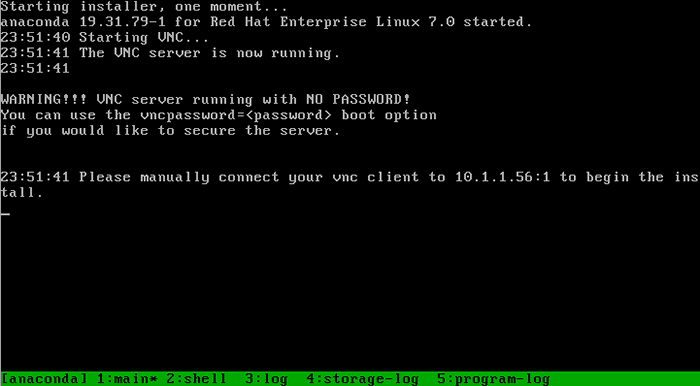
En este punto podemos conectarnos a un servidor VNC remoto utilizando nuestro cliente local. Dependiendo de su sistema que ya tenga el cliente VNC instalado. Si este no es el caso, puede instalarlo por:
Redhat/Fedora # yum instalación tigervnc debian/ubuntu # apt-get install xvnc4viewer
Conectarse a la instalación del servidor VNC Redhat:
$ vncviewer 10.1.1.56: 1
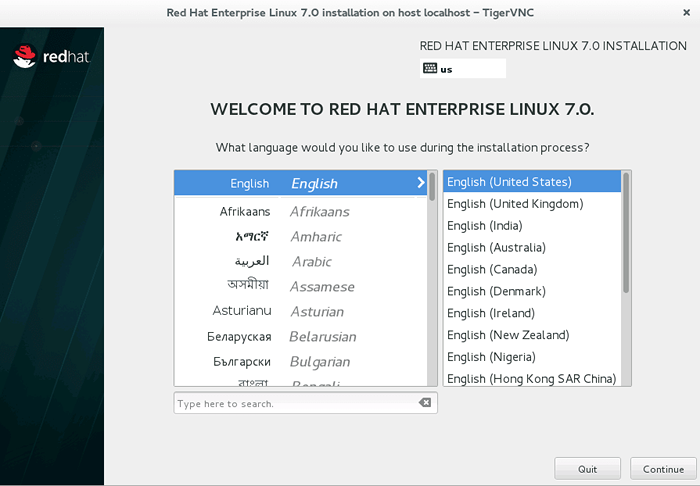
Tutoriales de Linux relacionados:
- Comparta su pantalla de escritorio con VNC en Linux
- Configuración del acceso al servidor VNC en un Redhat Linux
- Cosas para instalar en Ubuntu 20.04
- VNC Utilidades de pantalla remota para Linux
- Instalación de WordPress OpenLitespeed
- Cosas que hacer después de instalar Ubuntu 20.04 fossa focal Linux
- Ubuntu 20.04 WordPress con instalación de Apache
- Instalación OpenLitesPeed en Linux
- Ubuntu 20.04: WordPress con instalación de Nginx
- Una introducción a la automatización, herramientas y técnicas de Linux
- « Descarga de Solus Linux
- Cómo enumerar una instalación de colecciones de paquetes de gropinstall en Redhat Linux »

